M2TS文件的特殊之处就在于内嵌的PGS字幕的显示,很多用户都会遭遇字幕显示异常等问题。在没有外挂SRT字幕时,KMPlayer、暴风影音等常用播放器都无法显示和切换字幕,即使安装了”终极解码“也无济于事。虽然POTPlayer的最新版本已开始支持M2TS的内嵌字幕,但还不太完善和稳定。目前最好的解决方案是蓝光碟硬盘目录播放方式。需要用到两款软件,分别为Tsmuxer(TS文件工具包)和Arcsoft TotalMedia Theatre(支持硬盘仿真模式的播放器)。
小贴士:如何观看TS影片的字幕?
标准TS文件是没有内嵌字幕的,一般通过下载同名SRT字幕,然后与TS文件放在同一文件夹中的方式来观看,即以外挂SRT字幕的方式观看。以KMPlayer播放“叶问.ts”文件为例,首先到网上下载影片《叶问》SRT字幕,再重命名为“叶问.srt”,然后将其与“叶问.ts”放在同一文件夹中。这时启动KMPlayer,打开“叶问.ts”文件,播放器会自动将“叶问.srt”识别为外挂字幕,这样就能同步欣赏字幕了。
Step 01:制作仿真蓝光碟片
启动TsmuxerGUI(图1),单击“add”按钮添加M2TS源文件,以“叶问.m2ts”为例,我们在“Tracks”看到文件中包含一条PGS字幕轨。首先单击“Blu-ray”标签寻No chapters”,即不设置章节。然后选输出格式为“Create Blu-ray disk”,即生成蓝光碟片目录。接着单击“Start muxing”按钮,在目标路径中生成BDMV和CERTIFICATE目录,其中STREAM目录中有一个“00001.m2ts”文件,它其实就是“叶问.m2ts”源文件。至此,我们就得到了该蓝光碟片的硬盘备份。
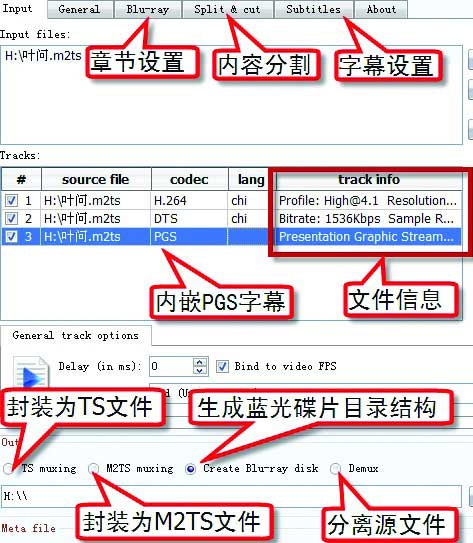
●图1 配置和转换M2TS源文件
Step 02:启用硬盘目录播放方式
启动Arcsoft TotalMedia Theatre,影片来源寻Open movie folder from hard disk”,即播放硬盘文件夹方式;然后选中刚生成的BDMV目录,以播放蓝光影片的方式播放M2TS文件;接着在播放窗口中单击右键,通过“subtitle”和“audio”菜单即可选择字幕和切换音轨。这时PGS字幕跃然入目,终于搞定M2TS的内嵌字幕了(图2)!

●图2 M2TS文件显示字幕的效果
本文所有软件及工具下载地址:http://www.cbifamily.com/download/200913.html。









